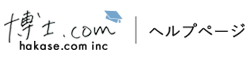【賃貸RHS】パソコンのクリーンアップ
★ パソコンのクリーンアップをする(パソコンメンテナンス)
■ パソコンを使用していると色々なデータが蓄積されていきます。
ディスククリーンアップをして定期的にパソコンの掃除をしましょう。
定期的なメンテナンスを行うことでパソコンの動作が速くなったり、パソコンの寿命が長くなったりします。
「スタート」→「すべてのプログラム」→「アクセサリ」→「システムツール」→「ディスククリーンアップ」の順にクリックします。
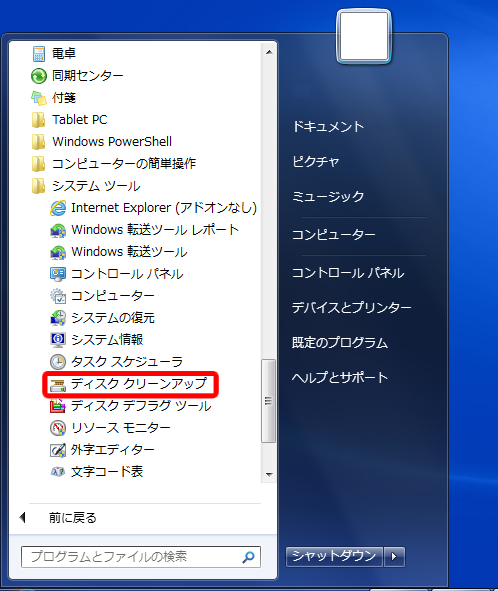
スキャンが始まりパソコン内の不要なデータを見つけてくれます。(スキャンに時間がかかる場合があります)

ディスククリーンアップの画面が表示されましたら『システムファイルのクリーンアップ』をクリックしてください。

システムのファイルもスキャンが完了しましたら削除するファイルを選択し、『OK』をクリックしてください。
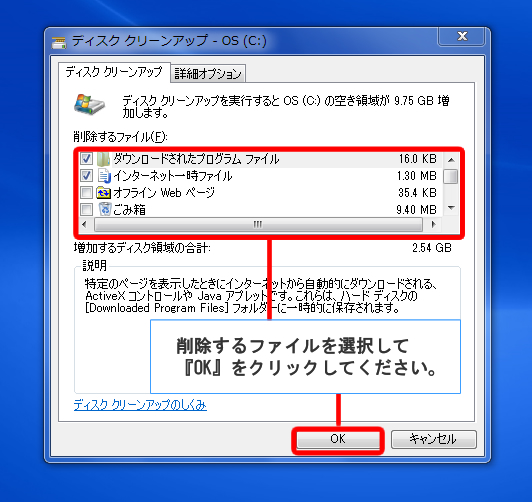
クリーンアップが終了したら作業完了です。
ディスク クリーンアップを使用してファイルを削除する / Windows ヘルプ
■ パソコンを使用していると色々なデータが蓄積されていきます。
ディスククリーンアップをして定期的にパソコンの掃除をしましょう。
定期的なメンテナンスを行うことでパソコンの動作が速くなったり、パソコンの寿命が長くなったりします。
「スタート」→「すべてのプログラム」→「アクセサリ」→「システムツール」→「ディスククリーンアップ」の順にクリックします。
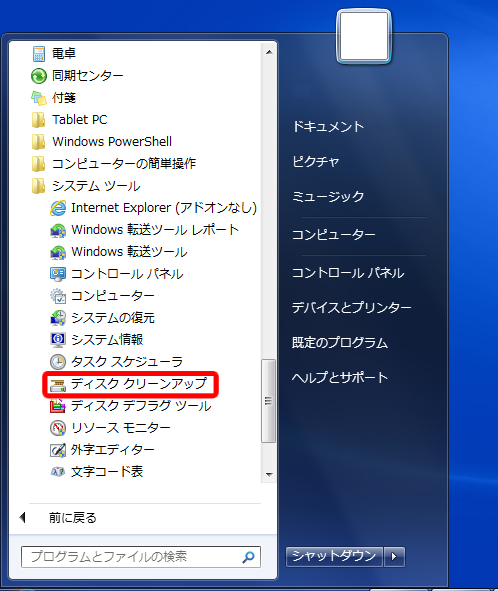
スキャンが始まりパソコン内の不要なデータを見つけてくれます。(スキャンに時間がかかる場合があります)

ディスククリーンアップの画面が表示されましたら『システムファイルのクリーンアップ』をクリックしてください。

システムのファイルもスキャンが完了しましたら削除するファイルを選択し、『OK』をクリックしてください。
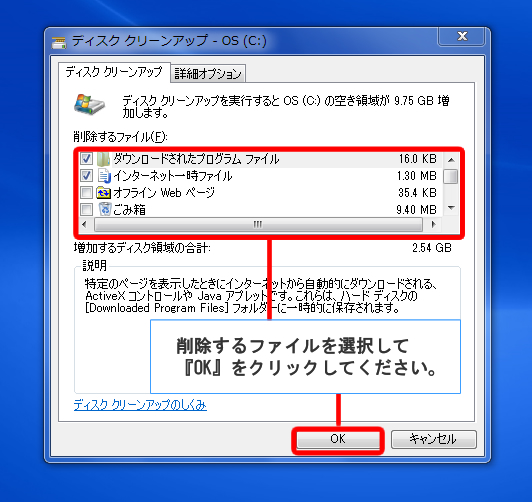
クリーンアップが終了したら作業完了です。
ディスク クリーンアップを使用してファイルを削除する / Windows ヘルプ
ここがポイント
合わせて読みたい記事コーナー